CF-W2 のディスクをSSDに換装する
CF-W2CW1AXR
 Winwows8のPCを買ってはみたものの、以前から使っているXPが使いやすくて、未練がありましたので、ネットを調べてみると体験例が多くあったので、その気になって換装してみました。 元々レッツノートは構造が複雑で、ディスクも特殊なディスクで、ディスクの交換は不可能とされてきましたが、その後いろいろノウハウが溜まったようです。 写真をクリックすると、元のリンクもしくは、拡大写真が見れます。 【SSD換装の結果】
【換装手順】 その1 ディスクの引越し用ツール この機会にOSのクリーンインストールをしても良いと思いますが、手間が大変なので、まず元のディスクの中身をSSDに引っ越します(コピーする)。 http://www.easeus.com/disk-copy/home-edition/ からフリーのツールをダウンロードして、ブート可能なCDを作ります。 ダウンロードと言っても、ダウンローダーが動くだけで、PCへのインストールはしないようです。 通常のダウンロードと異なるので気持ち悪いですが、問題ありませんでした。 起動して、ブランクのCDを用意すると、ブータブルなCDが出来ます。 他にも類似のツールがありますので、探してみてください。 このツールは柔軟に出来ていて、ソースのディスクよりサイズの小さいターゲットのディスクにもコピー出来ます。 しかし、前の方は良いがはみ出す部分があるので、そこは自己責任でと言うことです。 全体に英文ですが、マニュアルの英文も非常に読みやすくて、技術者が書いたわけの分からん文章とは大違いです。 その2 引越し  これを、CF-W2のドライブに入れて、BIOSでCDからのブートを優先して、起動。 これを、CF-W2のドライブに入れて、BIOSでCDからのブートを優先して、起動。 丸ごとの場合は、Disk Copyを選んで進む。 パーティション毎のコピーもできて、この場合は、ディスクひとつでもOK。 要するにひとつのディスクにパーティション毎のコピーを作ると言うこと。 Disk Copyの場合は、ディスクが2つ無いと実行出来ません。 ターゲットのSSDは、IDE-USB変換器に繋いで、書き込む。 ちゃんとドライブを認識する。 ここで使ったのは、たまたま直前に上海問屋で衝動買いした、 EVERGREEN EG-SATA56 シリアルATA ATAPI(IDE) USB 変換ケーブル (ハードディスクケース)、 2,980円也。 これでなくてもいろいろ転がっていると思います。 写真はそれを使って、コピーをしているところ。 CF-W2は、内蔵CDドライブがあるので、非常に助かります。 無いと、ディスクを引き抜いてからのコピーになります。 練習台としては良いと思います。  Disk Copyを選択。 ディスクが1台しかないと、選択できない。 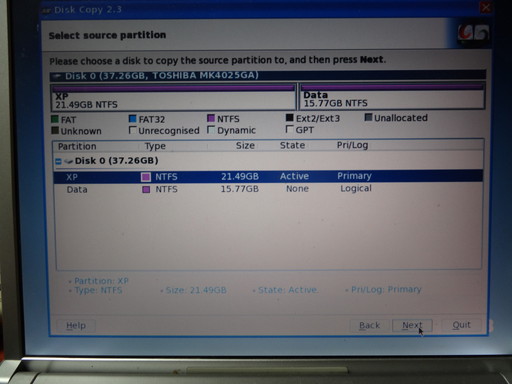 ディスクのパーティションも表示される。 通常はターゲットの方が大きいので、余りはパーティションが未割り当ての状態になる。 完全に出来上がってから、パーティションを操作するツールもしくは、W7以降なら、コンピュータの管理のディスク管理でパーティションの拡大縮小が出来る。 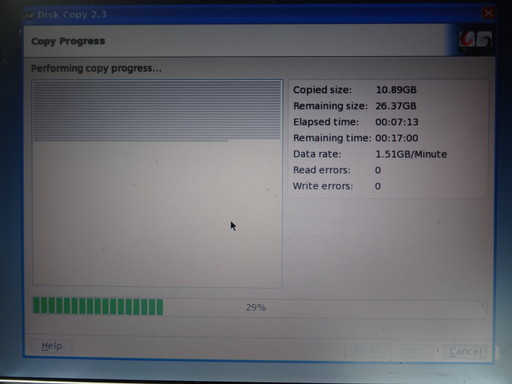 コピー開始。 40Gbで30分ほどかかった。 エラーはなし。 エラーが出ても無視するオプションもある。 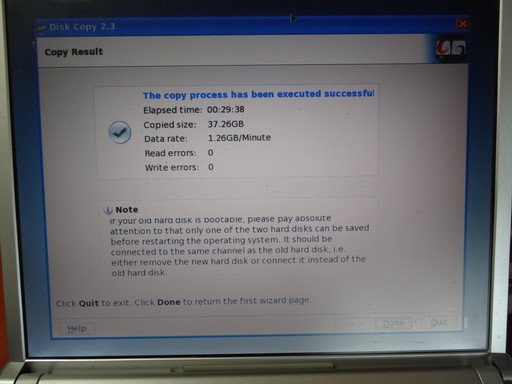 コピー完了時の画面。 29.38分。 37.26Gb などとなっている。 その3 ディスクの交換 実は、レッツノートはこれが最大の難関。 うわさには聞いていたが、それを超える難関。 まあよくも量産工場で組み立てたな、と言う代物。  まずは、メモリ交換用とファンのカバーを外す。 白いのはフィルタのつもりらしいが、まったく埃が付いていない。 難関の中でも最大の難関。 キーボードの取り外し。 キーボードはぺらぺらのアルミ板で構成されていて、これが基本的にはベースフレームに張り付いている。 おまけにこの下にCPUとLSIがあり、これの放熱を兼ねている。 従って、基本的に張り付いているので、取り外すというより、引き剥がす感じ。 裏側から、指で押し出して、後はゆっくり引き剥がしていく。
やっとはがれてきた。 組み立てなおすときは、本来はCPUの導電シリコンを塗布しなおさないといけないが、今回はそのまま。 右上がぺこぺこしたので、両面テープで貼り付ける。
右は、KBを手前にひっくり返したところ。 真ん中にCPUがある。 KBはフレキと、中継コネクタでマザーボードと繋がっている。 ここの中継コネクタが外れたのが失敗の始まり。 てっきりフレームとの間にはっていたのかと、途中まで組んだのを、また開けて、入れようとしたが、入らない。 良く考えると外からだった。 フレキの接続は、知らない人は気合が要るみたいですが、当方はイヤと言うほどやったことがある(自分で採用した)ので、フレキ自体は問題なかったが、中継基盤で嵌ってしまった。 この時に、パネルを閉めたときのロック機構が外れてしまって、元の仕組みが分からない。 外れないようにテープを貼っていたが、2回目で外したままになっていた。 結局小さなバネは入れられたが、閉まったことを検知するスイッチを入れるレバーの取り付け方が分からない。 サスガに座り込んでしばらく、レバー金具の当たった後を良く見て、どれとどれが当たっているかを推測して、それではめ込む。 それでもキチンと入らない。 全体が組みあがったところで、ちゃんと固定されるらしい。 これを組んだ門真の工場(と思う)の姉ちゃんは凄い。 バネも1mmぐらいで、何か治具を使ったんだろうが、普通では入らない。 さらには、狭い奥に螺子が留まっていて、一度落とすと、取り出すのに一苦労。 量産時には、一発で決めないといけないはず。 これも難関のひとつ。 無線のアンテナらしいが、このカバーを外さないとビスが2本外せない。 このカバーがきつくて、嵌め込みと確信しているが、それでも外れない。 余程気合を入れないと怖くて外せない。
ここまで来て、やっとカバーが外れる。 このほかにもパネルのヒンジも外さないといけなくて、大体ヒンジがややこしいが、パナソニックは、ここは比較的単純に出来ていた。 外した螺子は、それぞれ、太さと長さが異なるので、テープに貼っていく。 場所も書いておく。 しかし、これでも2箇所ほど分からなくなってしまった。 左手前の裏返っているディスクを交換して終わり。 ディスクは単に置いてあるだけ。 前に書いたように、途中まで戻して、またバラシて、KBまで載せて、電源を入れたら、Windowsが立ち上がった。 思わず万歳!!! 後は気分良く、残りのパーツを付けていく。 メデタシメデタシ。 CF-W2の分解に関しては、目的が異なりますが、このサイトが一番詳しいです。 大変お世話になりました。 http://www.geocities.jp/spitz_occam/pasoare/cfw2/cfw2.htm レッツノート特有のディスクのピンの処理について
|








